वस्तु एवं सेवा कर प्रणाली के तहत पंजीकरण करने के समय आपको ध्यान रखना चाहिए की व्यक्ति द्वारा पंजीयन के समय प्रदान की गयी जानकारी गलत नहीं होनी चाहिए। किन्तु बाद में कुछ जानकारी ऐसी होती है, जिनको आपको तबदीली करने की जरूरत पड़ती है। इसी परिवर्तन को हम वस्तु एवं सेवा कर पंजीकरण में रूपांतरण की सहायता से कर सकते है। इस लेख में जानेंगे की जीएसटी पंजीकरण में संशोधन या परिवर्तन कैसे कर सकते है? अथवा किसके द्वारा कर सकते है? और पंजीयन में संशोधन करने की प्रक्रिया कैसे होती है?
वस्तु एवं सेवा कर पंजीयन संशोधन कुछ मामलों में आवश्यक हो सकता है जिसमें वस्तु एवं सेवा कर के तहत कर योग्य व्यक्ति के बारे में गलत जानकारी को जीएसटी पोर्टल में अपडेट किया गया है। नीचे हम जीएसटी पंजीकरण प्रमाणपत्र में गलतियों को सुधारने की प्रक्रिया को देखते हैं।
इस लेख में हम चर्चा करेंगे :
- 1. जीएसटी पंजीकरण प्रमाण पत्र में संशोधन या बदलाव?
- 2. जीएसटी पंजीकरण में संशोधन के लिए जरुरी पात्रता मापदंड?
- 3. ऑनलाइन जीएसटी पोर्टल के तहत जीएसटी पंजीकरण में क्षेत्रों का संशोधन?
- 4. जीएसटी पंजीकरण में फॉर्म की मदद से व्यवसाय के नाम का संशोधन?
- 5. जीएसटी पंजीकरण में फॉर्म की सहायता से पते के नाम का संशोधन?
- 6. जीएसटी पंजीकरण में किन विकल्पों में संशोधन नहीं होगा?
- 7. जीएसटी पंजीकरण में संशोधन की प्रक्रिया के लिए समय रेखा?
जीएसटी पंजीकरण प्रमाण पत्र में संशोधन या बदलाव?
यदि जीएसटी पंजीकरण प्रक्रिया करते समय या वस्तु एवं सेवा कर पंजीयन प्राप्त करने के उपरांत, अगर पंजीकृत व्यक्ति जीएसटी प्रमाण पत्र में कुछ जानकारी परिवर्तन करना चाहता है तो वह व्यक्ति जीएसटी पंजीयन तबदीली में आवेदन दायर कर सकता है। जीएसटी पंजीयन आवेदन में परिवर्तन या वस्तु एवं सेवा कर पंजीकरण जानकारी में परिवर्तन के मामले में, वस्तु एवं सेवा कर परिवर्तन आवेदन फॉर्म GST- REG -14 के द्वारा किसी भी जानकरी को बदल सकता है। लेकिन जानकारी में प्रवर्तन के 15 दिन के अंदर पंजीकृत व्यक्ति के द्वारा हस्ताक्षरित होना चाहिए। वस्तु एवं सेवा कर संशोधन आवेदन आवेदक द्वारा डिजिटल हस्ताक्षरित होना चाहिए। (पंजीयन दस्तावेजों पर डिजिटल हस्ताक्षर करने के बारे में अधिक जानें)।
जीएसटी पंजीकरण में संशोधन के लिए जरुरी पात्रता मापदंड?
जीएसटी के तहत पंजीकरण में परिवर्तन के लिए निम्न श्रेणी का कोई भी करदाता पंजीकरण आवेदन में परिवर्तन कर सकता है। नीचे बारी-बारी से देखिये।
- नए रजिस्ट्रार और सामान्य करदाता।
- टीडीएस / टीसीएस रजिस्ट्रार, संयुक्त राष्ट्र निकाय, दूतावास और अन्य, यूआईएन के साथ अधिसूचित व्यक्ति।
- अनिवासी कर योग्य व्यक्ति।
- जीएसटी प्रैक्टिशनर व्यक्ति।
- ऑनलाइन विवरण और डेटाबेस का उपयोग या पुनर्प्राप्ति सेवा प्रदाता।
ऑनलाइन जीएसटी पोर्टल के तहत जीएसटी पंजीकरण में क्षेत्रों का संशोधन?
ऑनलाइन जीएसटी पोर्टल के तहत जीएसटी पंजीयन में संशोधन प्रक्रिया करने के लिए इसे दो भागो में बाँट दिया गया है। नीचे हम इन दोनों प्रकारों को विस्तार से जानेंगे। एक-एक करके इन प्रकारों को विस्तार से जानने की कोशिश करते है।
- Core fields (मुख्य क्षेत्र)
- Non-Core fields (गैर मुख्य क्षेत्र)
1. मुख्य क्षेत्र (Core fields) में संशोधन करें?
जिन छेत्रों को न्यायिक अधिकारी से अनुमोदन की आवश्यकता होती है, ऐसे छेत्रो को हम मुख्य क्षेत्र कहते है। निम्नलिखित विवरण को मुख्य क्षेत्र के रूप में घोषित किया गया है और इसमें संशोधन किया जा सकता है। नीचे हम इसकी प्रक्रिया के बारे में ऑनलाइन जीएसटी पोर्टल की सहायता से विस्तार से जानने की कोशिश करेंगे। यहाँ हम देखेंगे की ऑनलाइन जीएसटी पोर्टल के द्वारा मुख्य छात्रों के संशोधन के लिए प्रक्रिया कैसे की जाती है। इसके लिए कुछ चरणों को देखने की आवश्यकता पड़ेगी। आइये एक-एक करके सभी चरणों को विस्तार से जानते है।
i. ऑनलाइन जीएसटी पोर्टल
सर्व प्रथम आपको वस्तु एवं सेवा कर पंजीकरण में जानकारी को परिवर्तन के लिए सरकार द्वारा प्रदान किये गए ऑनलाइन जीएसटी पोर्टल पर जाना होगा। आप इस वेबसाइट https://www.gst.gov.in/ पर क्लिक करके ऑनलाइन वस्तु एवं सेवा कर पोर्टल पर जा सकते है।
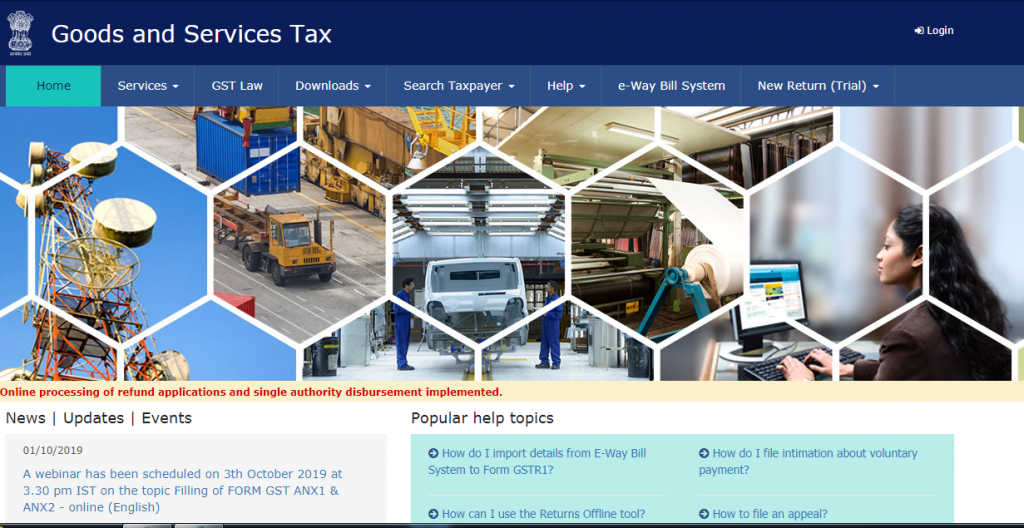
ii. लॉगिन बटन
ऑनलाइन जीएसटी पोर्टल पर पहुंचने के बाद, इस पेज पर आपको सबसे दायी ओर जाने पर नीले रंग का लॉगिन नाम का बटन दिखाई देगा। आपको उसी पर क्लिक करना है। आप चित्र की सहायता से नीचे देख सकते है।
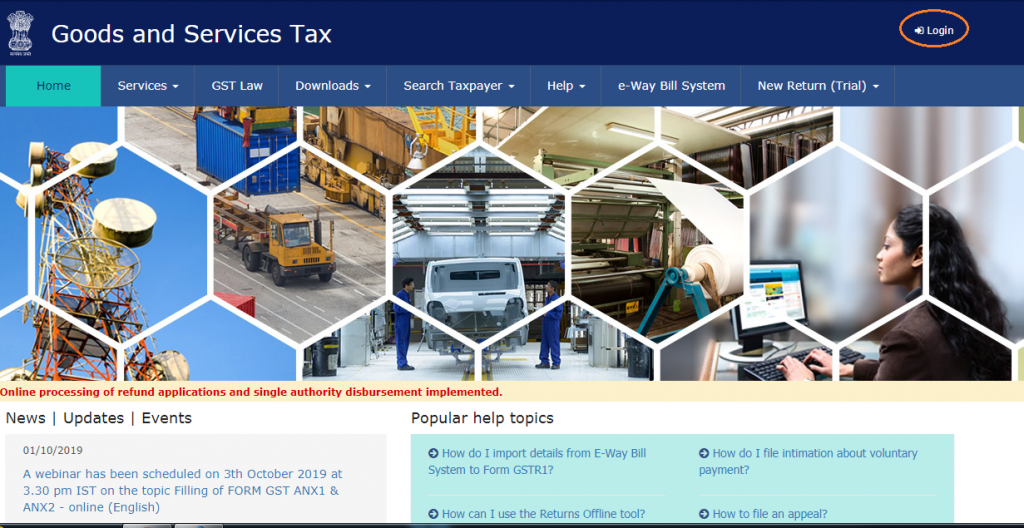
iii. Login अकाउंट (लॉगिन करें)
जब आप लॉगिन बटन पर क्लिक करेंगे। ठीक उसके बाद ही नया पेज आपके सामने दिखाई देगा। इस पेज में आपको तीन विकल्प दिखाई देंगे। नीचे देखिए।
- Username (यूजर नाम)
- Password (पासवर्ड)
- Captcha (कैप्चा)
a) Username (यूजर नाम)
पहला विकल्प यूजर नेम से दिखाई देगा। इस विकल्प के ठीक नीचे आपको एक बॉक्स दिखाई देगा। इस बॉक्स में पंजीकृत व्यक्ति की सहायता से आपको यूजर नेम दर्ज करना है।
b) Password (पासवर्ड)
इसके बाद आपको पासवर्ड नाम का विकल्प दिखाई देगा। इस विकल्प के ठीक नीचे भी आपको एक बॉक्स दिखाई देगा। इसमें भी आपको पंजीकृत व्यक्ति की सहायता से पासवर्ड दर्ज करना होगा।
c) Captcha (कैप्चा)
अंत में आपको कैप्चा नाम का विकल्प दिखाई देगा। उसके नीचे वाले बॉक्स में आपको चित्र की सहायता से कैप्चा भरना होगा। आखिर में सबसे नीचे आने पर आपको नीले रंग का लॉगिन नाम का बटन दिखाई देगा। उसपर क्लिक करना है।
iv. Services (सर्विसेज) विकल्प
जब एक बार आप अपने जीएसटी अकाउंट को लॉगिन कर लेंगे उसके बाद आपको सबसे ऊपर एक नीली पट्टी दिखाई देरही होगी। उसमे आपको सर्विसेज नाम का विकल्प दिखाई दे रहा होगा। अब आपको उसे क्लिक करना है।
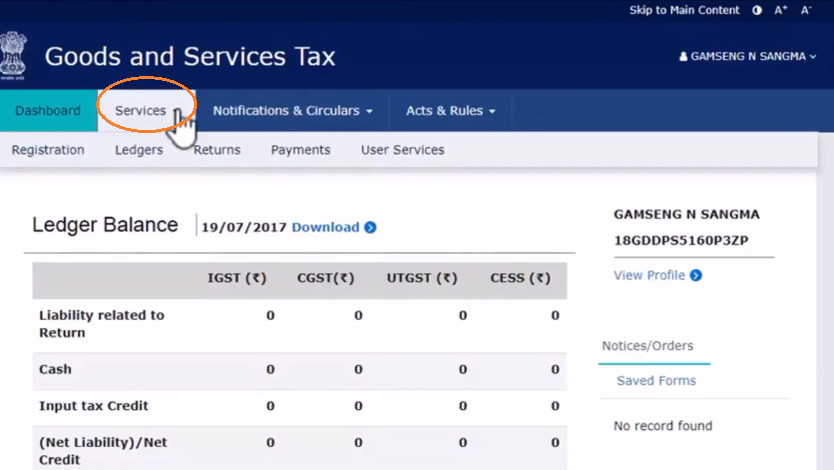
v. Registration (रेजिस्ट्रेशन) ऑप्शन
सर्विसेज विकल्प पर क्लिक करने के बाद, आपको कुछ नए विकल्प दिखाई दे रहे होंगे। चित्र की सहायता से देखिये। इन विकल्पों में से रजिस्ट्रेशन नाम का विकल्प दिखाई दे रहा होगा। अब आपको उसी पर क्लिक करना है।
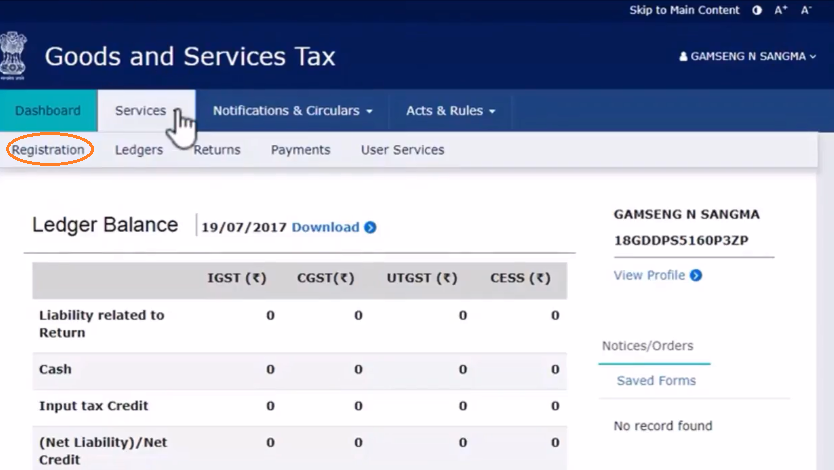
ध्यान दें :- ऑनलाइन जीएसटी पोर्टल के द्वारा वस्तु एवं सेवा कर पंजीकरण में तबदीली के चरण यहाँ तक बिलकुल समान है। इस चरण के आगे आने के बाद फिर दोनों परिवर्तन की प्रक्रिया अलग-अलग है। पहले हम मुख्य छेत्र में सशोधन के चरणों के बारे में बता रहे है।
vi. Amendment of registration Core field विकल्प
रजिस्ट्रेशन विकल्प पर क्लिक करने के बाद, अब आपको कुछ और नए विकल्प देखने को मिलेंगे। हमने चित्र की सहायता से दर्शाया है। इन विकल्पों में से “पंजीकरण कोर क्षेत्र का संशोधन” नाम का विकल्प दिखाई दे रहा होगा। अब आपको उसी पर क्लिक करना है।
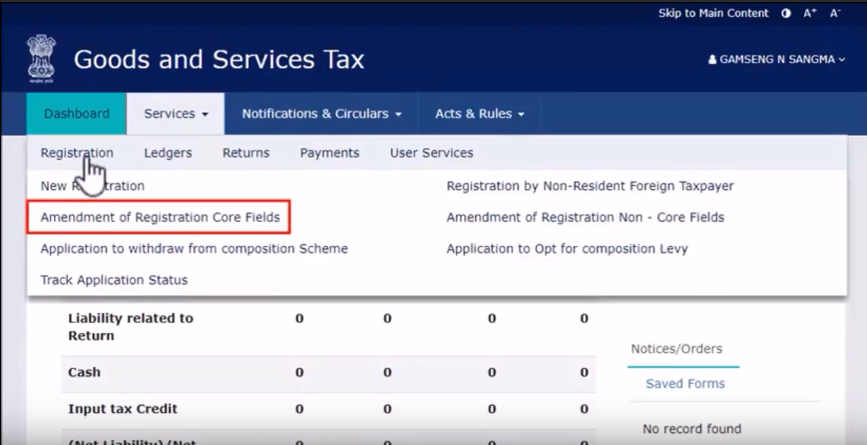
vii. Dashboard (डैशबोर्ड) पेज
जैसे ही आप पंजीकरण कोर क्षेत्र का संशोधन नाम के विकल्प पर क्लिक करेंगे। ठीक उसके बाद, डैशबोर्ड नाम का पेज खुलकर सामने आएगा। चित्र की सहायता से देखिये। इस पेज में आने पर आपको पंजीकृत व्यक्ति की कुछ महत्वपूर्ण जानकरी दिखाई देंगी। उदाहरण के तौर पर – जीएसटीआईएन नंबर, पंजीयन का प्रकार, पंजीकृत व्यक्ति का नाम आदि जैसी जानकारी प्रदर्शित होंगी। इसके नीचे आने पर आपको पांच बटन दिखाई दे रहे होंगे। इनके बारे में एक-एक करके विस्तार से जानते है।
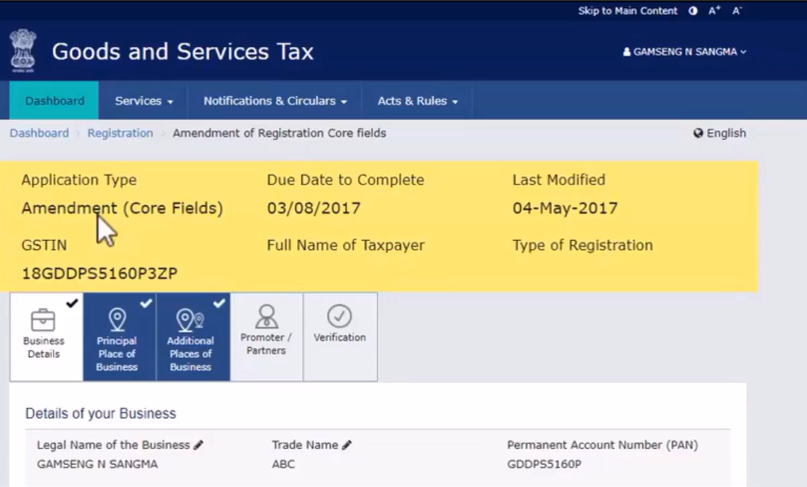
a) Business Detail (व्यवसाय विवरण) बटन
सबसे पहले आपको बिज़नेस डिटेल नाम का बटन दिखाई दे रहा होगा। चित्र की सहायता से नीचे देखिये। आपको व्यवसाय विवरण में संशोधन करने के लिए इसी पर क्लिक करना है। जैसे ही आप बिजनेस डिटेल बटन पर क्लिक करेंगे। ठीक उसके बाद आपको बिजनेस डिटेल पेज आपके सामने दिखाई देगा। चित्र की सहायता से नीचे देखिये। इस पेज में देखने पर आपको कुछ विकल्प दिखाई देंगे। इस पेज में देखने पर, संपादन योग्य विवरण एक काले पेन आइकन के साथ दिखाए जायेंगे। एक-एक करके नीचे देखिये।
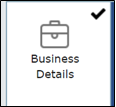
- Legal Name of Business विकल्प
- Trade Name विकल्प
- District विकल्प
- Constitution of Business विकल्प
ऊपर दिखाए गए विकल्पों को आप बदल सकते है। इन विकल्पों के बगल में काली कलम आइकन पर क्लिक करने पर आपको एक नया पेज संशोधन करने के लिए दिखाई देगा। उदहारण के लिए हमने लीगल नेम ऑफ़ बिज़नेस नाम के विकल्प के सामने काले रंग के कलम के आइकन को क्लिक किया है। इसके क्लिक करने पर आपको एक नया पेज दिखाई देगा। जिसमे की आप संशोधन की प्रक्रिया कर सकते है। नीचे चित्र की सहायता से देखिये। इस चित्र में देखने पर, आपको चार विकल्प दिखाई दे रहे होंगे।एक-एक करके विकल्पों को विस्तार से जानते है।
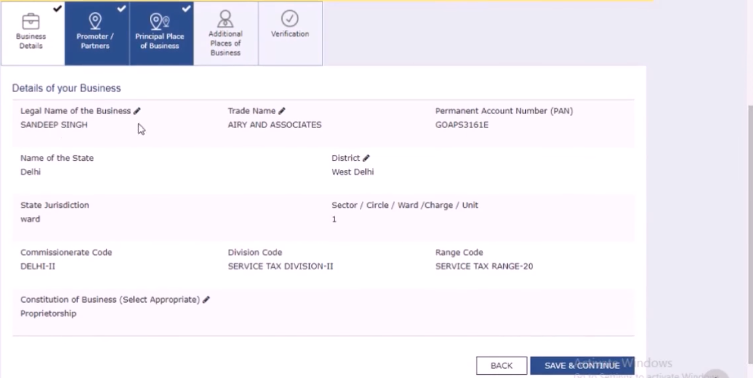
क. Legal Name of Business विकल्प
इस विकल्प को देखने पर, इसके नीचे आपको एक बॉक्स दिखाई देगा। उस बॉक्स में आपको संशोधन किया हुआ व्यवसाय का कानूनी नाम दर्ज करना होगा।
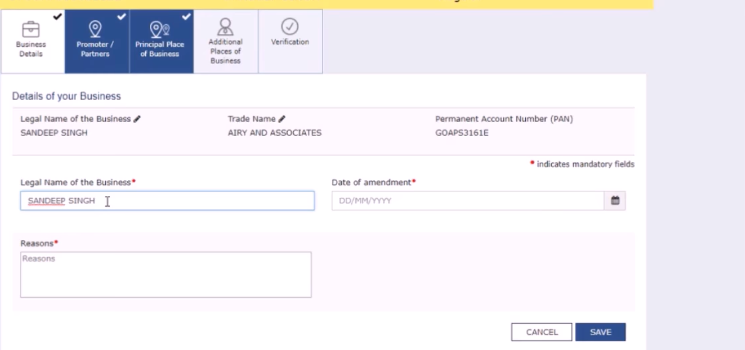
ख. Date of Amendment विकल्प
कानूनी नाम विकल्प के ठीक बराबर की दायी ओर जाने पर, आपको डेट ऑफ़ अमेंडमेंट (सुधार की तारीख) नाम का विकल्प दिखाई दे रहा होगा। आप ऊपर चित्र की सहायता से देख सकते है। इस विकल्प के ठीक नीचे बॉक्स में कैलेंडर का उपयोग करके परिवर्तन की तिथि का चयन करें।
ग. Reasons ऑप्शन
अब पेज के नीचे आने पर कारण नाम का विकल्प दिखाई दे रहा होगा। इस विकल्प के नीचे आने पर एक बॉक्स दिखाई देगा। उस बॉक्स में आपको संशोधन करने का कारण बताना होगा। अंत में सबसे नीचे आपको नीले रंग का Save नाम का बटन दिखाई देगा। उसी पर क्लिक करें।
b) Promoter / Partner (साथी / जोड़ीदार) बटन
बिजिनेस डिटेल बटन के ठीक बराबर में दायी ओर जाने पर आपको प्रमोटर / पार्टनर (प्रोत्साहक / साथी) नाम का बटन दिखाई देगा। अब आपको उसी पर क्लिक करना है। जैसे ही आप इस बटन पर क्लिक करेंगे। उसके बाद आपको एक नया पेज देखने को मिलेगा। इस पेज में देखने पर आपको पंजीक्रत व्यक्ति का नाम देखने को मिलेगा। चित्र की सहायता से देखिये। इसके बराबर में दायी ओर आने पर आपको Action (कार्रवाई) नाम का विकल्प देखने को मिलेगा। ठीक इसके नीचे आने पर दो और बटन देखने को मिलेंगे। पहला View (देखें) और दूसरा Delete (मिटाना) नाम के बटन दिखाई देंगे। आपको वीयू बटन पर क्लिक करना है।
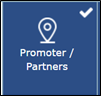
वीयू बटन पर क्लिक करने के बाद, आप आपको अपने व्यवसाय में साथी या जोड़ीदार को जोड़ना है तो आप इसकी सहायता से जोड़ सकते है। चित्र की सहायता से नीचे देखें।
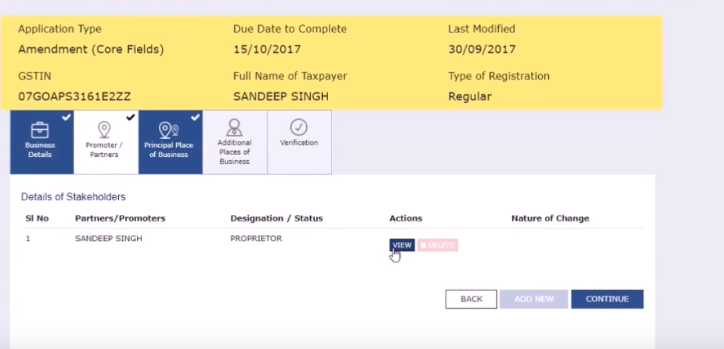
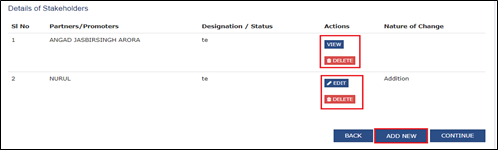
c) Principal Place of Business (व्यापार का मुख्य केंद्र) बटन
जब आप प्रमोटर / पार्टनर बटन के ठीक बराबर में आने पर आपको प्रिंसिपल प्लेस ऑफ़ बिज़नेस (व्यापार का मुख्य केंद्र) नाम का विकल्प दिखाई देगा। अब आपको उसी पर क्लिक करना है। जैसे ही आप प्रिंसिपल प्लेस ऑफ़ बिज़नेस बटन पर क्लिक करेंगे। ठीक इसके बाद आपको एक पेज दिखाई देगा। इस पेज में आपको काफी सारे विकल्प दिखाई देंगे। इस पेज में आप अपने व्यवसाय के मुख्य केंद्र में संशोधन कर सकते है। पंजीकृत व्यक्ति की जरूरत के अनुसार इन विकल्पों को भरिये। इसके बाद व्यापार के मुख्य स्थान में परिवर्तन करें। इसके बाद कैलेंडर बॉक्स की सहायता से संशोधन की तारीख भरे। इसके बाद स्थान परिवर्तन करने का कारण दर्ज करें। अंत में सेव बटन की सहायता से परिवर्तन को स्पष्ट करिये।

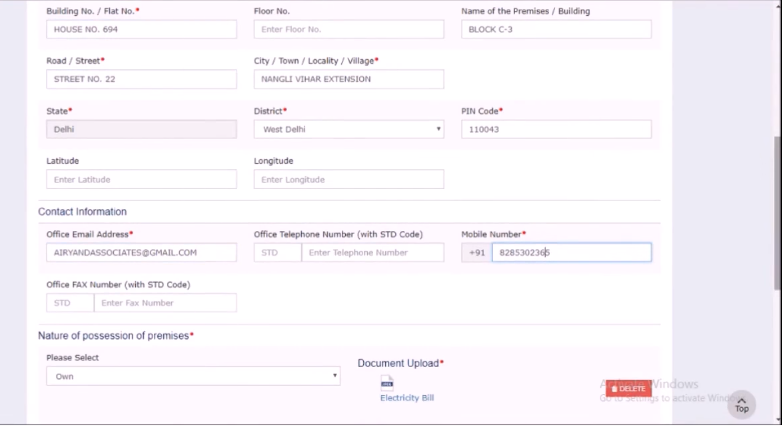
d) Additional Place of Business (व्यवसाय का अतिरिक्त स्थान) बटन
अब प्रिंसिपल प्लेस ऑफ़ बिज़नेस बटन के ठीक बराबर में दायी ओर जाने पर एडिशनल प्लेस ऑफ़ बिज़नेस (व्यवसाय का अतिरिक्त स्थान) नाम का विकल्प दिखाई देगा। इसी पर क्लिक करना है। एडिशनल प्लेस ऑफ़ बिज़नेस पर क्लिक करने के बाद एक पेज खुलेगा। जिसमे की अगर आपको अतिरिक्त व्यापर के स्थानों को अगर जोड़ना है तो आप इसमें जोड़ सकते है। चित्र में देखें। इस चित्र में आपको व्यापार स्थान की जगहों को जोड़ने के लिए कहेगा। अगर आपको व्यवसाय के निम्न स्थान जोड़ने है तो इस विकल्प के ठीक नीचे वाले बॉक्स में जोडे। उसके बाद Add New (नया जोड़ें) बटन पर क्लिक करिये।

ऐड न्यू बटन पर क्लिक करने के बाद एक नयी विंडो खुलकर सामने आएगी जिसमे की व्यापार के स्थानों को आप जोड़ सकते है। इसके बाद, Action (कार्रवाई) विकल्प के नीचे आने पर दो बटन दिखाई देंगे। अगर आपको स्थान जोड़ना है तो एडिट बटन पर क्लिक करिये। अन्यथा delete (मिटाये) बटन पर क्लिक करिये। इसको करने के बाद सबसे नीचे आने पर Continue (जारी रखें) बटन पर क्लिक करना है। इसके बाद ऊपर की तरह कैलेंडर विकल्प की सहायता से संशोधन करने की तारीख पक्की करें। और अंत में व्यवसाय का स्थान परिवर्तन करने के लिए कारण विकल्प में कारण दर्ज करें।
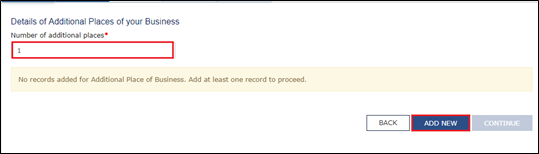
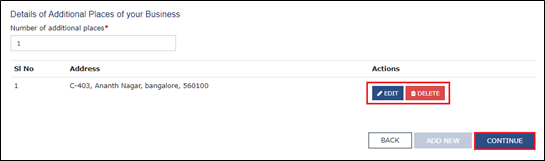
e) Verification (सत्यापन) बटन
जब आप इन विकल्पों में परिवर्तन कर लेंगे। ठीक सबसे आखिर की दायी ओर जाने पर वेरिफिकेसन (सत्यापन) नाम का बटन दिखाई दे रहा होगा। चित्र की सहायता से देखिये। इस चित्र में आपको कुछ विकल्प दिखाई दे रहे होंगे। एक-एक करके देखिये।

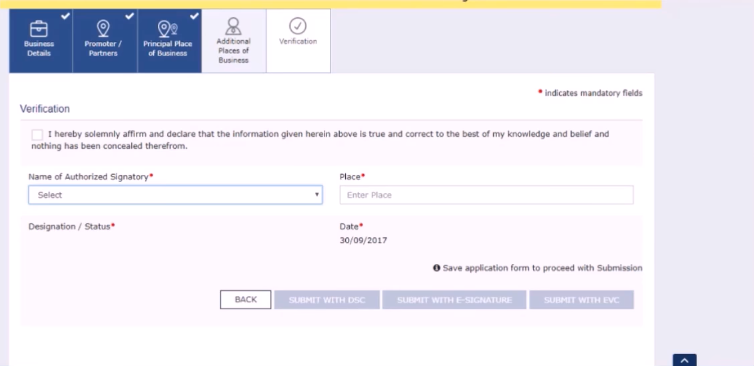
क. Verification (✔) घोषणा पत्र
वेरिफिकेसन पेज में सबसे पहले चेकबॉक्स विकल्प दिखाई दे रहा होगा। इसमें लिखा है की पंजीकृत व्यक्ति द्वारा दी गयी जानकारी पूरी तरह से ठीक है। इस चेकबॉक्स के सामने टिक करें। चित्र की मदद से देखें

ख. Name of Authorized Signatory (अधिकृत हस्ताक्षरकर्ता का नाम) विकल्प
चेकबॉक्स के ठीक नीचे आने पर आपको अधिकृत हस्ताक्षरकर्ता का नाम का विकल्प दिखाई दे रहा होगा। इस विकल्प के ठीक नीचे आने पर, एक बॉक्स दिखाई देगा। जिसमे की अधिकृत हस्ताक्षरकर्ता का नाम दर्ज करना होगा।
ग. Place (स्थान) विकल्प
अधिकृत हस्ताक्षरकर्ता का नाम के विकल्प के ठीक सामने की दायी ओर जाने पर, प्लेस (स्थान) नाम का विकल्प दिखाई देगा। इस विकल्प के ठीक नीचे आने पर अधिकृत हस्ताक्षरकर्ता का रहने का स्थान का नाम दर्ज करना होगा।
घ. Submit (प्रस्तुत) विकल्प
अंत में पंजीकृत व्यक्ति को बिलकुल नीचे की ओर आने पर तीन सबमिट (प्रस्तुत) बटन दिखाई दे रहे होंगे। चित्र की सहायता से देखिये। एक-एक करके बटनो को देखिये।

- Submit With DSC बटन
- Submit With E-Signature बटन
- Submit With EVC बटन
आप कोई से बटन के साथ अपना पंजीयन प्रस्तुत कर सकते है। इसमें हमने डीएससी बटन के साथ पंजीकरण प्रस्तुत किया है। इसके बाद आपके पंजीकृत फ़ोन नंबर या ई-मेल पते पर पंजीयन के संशोधन के लिए एक सन्देश सफलतापूर्वक आवेदन को जमा करने के लिए प्रदर्शित किया जाएगा। आपको 15 मिनट के भीतर अपने पंजीकृत ईमेल पते और मोबाइल नंबर के द्वारा एक स्वीकृति मिल जाएगी। एक बार जीएसटी पंजीकरण में बुनियादी क्षेत्रों के तबदीली के लिए आवेदन प्रस्तुत करने के बाद, एक मूल्यांकन अधिकारी पुष्टि करेगा। यदि वे परिवर्तन जानकारी को संतोषजनक मानता है तो 15 दिनों के अंदर उसे मंजूरी दे दी जाएगी। लेकिन अगर अधिकारी को पंजीकृत व्यक्ति के बारे में और जानकारी प्राप्त करनी है तो वह पंजीकृत व्यक्ति को एक नोटिस जारी करेगा। जिसे उस व्यक्ति को 7 दिनों के अंदर अधिकारी को जवाब भेजना होगा।
2. गैर मुख्य क्षेत्र (Non-Core fields) में संशोधन करें?
अब हम जानेंगे की गैर मुख्य छेत्र में परिवर्तन क्या होता है। जीएसटी पंजीकरण के गैर-कोर क्षेत्र ऐसे क्षेत्र हैं जिन्हें किसी भी मूल्यांकन अधिकारी से अनुमोदन की आवश्यकता नहीं पड़ती है। निम्नलिखित विवरण को गैर मुख्य क्षेत्र के रूप में घोषित किया गया है और इसमें संशोधन किया जा सकता है। आइये जानते है की ऑनलाइन जीएसटी पोर्टल की सहायता से गैर मुख्य छात्रों के संशोधन के लिए प्रक्रिया कैसे की जाती है। इसके लिए कुछ चरणों को समझने की आवश्यकता पड़ेगी। आइये एक-एक करके सभी चरणों को विस्तार से समझते है।
ऊपर हमने बताया था की जीएसटी पंजीकरण में संशोधन के तहत मुख्य छेत्र और गैर मुख्य छेत्र के कुछ चरण समान होते है। ऑनलाइन जीएसटी पोर्टल पर जाने पर registration (पंजीकरण) विकल्प तक दोनों छेत्रों के चरण समान रूप से है। इसके बाद संशोधन की प्रक्रिया अलग होती है। तो यहाँ हम गैर मुख्य छेत्र के चरणों के बारे में विस्तार से बताने जा रहे है।
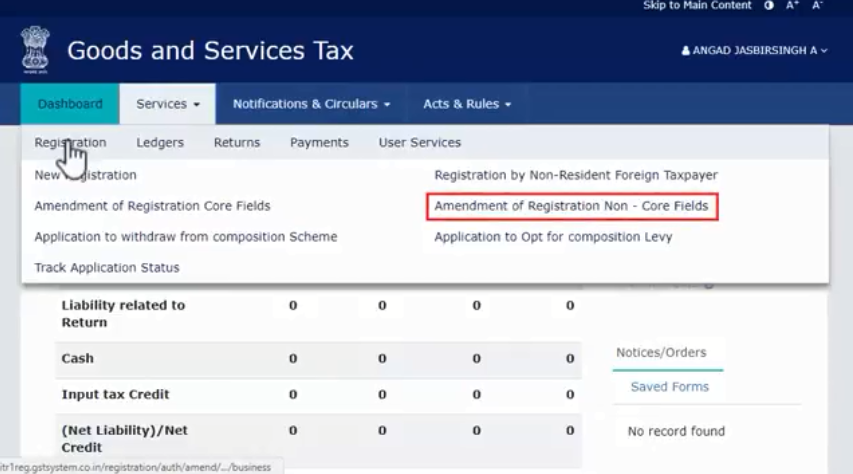
i. Amendment of Registration Non-Core Fields विकल्प
हमने ऊपर बताया था की रेजिस्ट्रेशन विकल्प चरण तक दोनों की प्रक्रिया समान होती है। इसके बाद आपको अमेंडमेंट ऑफ़ रजिस्ट्रेशन नॉन कोर फील्ड (गैर-प्रमुख क्षेत्र में पंजीकरण का संशोधन) विकल्प पर जाना होगा। चित्र की सहायता से ऊपर देखिये।
ii. Dashboard (डैशबोर्ड) पेज
जब आप गैर-प्रमुख क्षेत्र में पंजीकरण का संशोधन विकल्प पर क्लिक करेंगे। ठीक इसके बाद, आपको एक नयी विंडो देखने के लिए मिलेगी। जिसका नाम डैशबोर्ड होगा। इस विंडो में आने पर आपको पंजीकृत व्यक्ति की कुछ महत्वपूर्ण जानकारी देखने को मिलेगी। चित्र की सहायता से देखिये। इसके नीचे आने पर आपको कुछ बटन दिखाई दे रहे होंगे। आप देख सकते है की इस विंडो में मुख्य छेत्र और गैर मुख्य छेत्र के सभी बटन दिखाई दे रहे होंगे। नीचे हम एक-एक करके गैर मुख्य छेत्र के बटनो को बारी-बारी से देखेंगे।
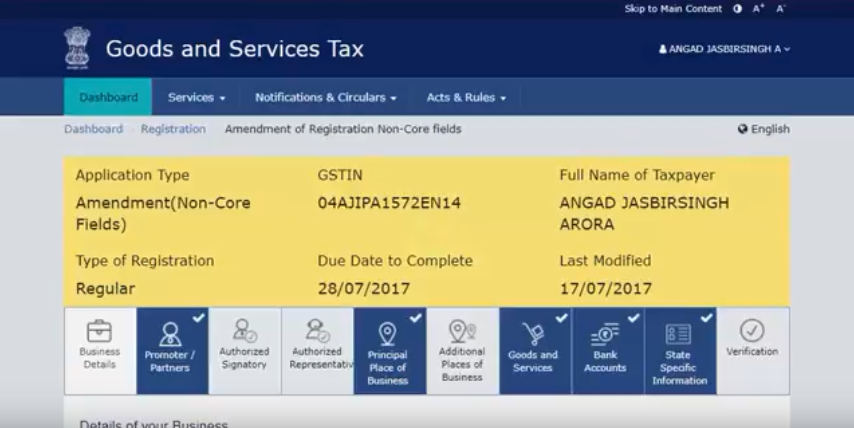
iii. Authorized Signatory (अधिकृत हस्ताक्षरकर्ता) बटन
डैशबोर्ड पेज पर आने के बाद, सबसे पहले ऑथोराइज़्ड सिग्नेटोरी (अधिकृत हस्ताक्षरकर्ता) नाम का बटन दिखाई दे रहा होगा। अगर आपको जीएसटी पंजीकरण में संशोधन करना है तो आप इस बटन पर क्लिक कर सकते है। अधिकृत हस्ताक्षरकर्ता बटन के अंतर्गत हम अपने यूजर नाम और पासवर्ड को संशोदित कर सकते है।
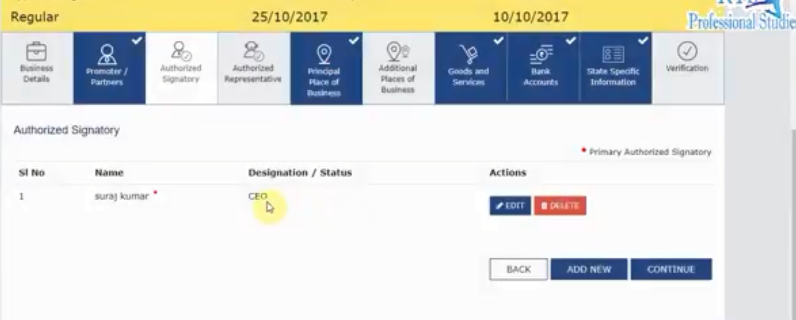
iv. Add New (ऐड न्यू) बटन
ऑथोराइज़्ड सिग्नेटोरी बटन पर क्लिक करने के बाद, आपको एक पेज दिखाई देगा। इसमें पंजीकृत व्यक्ति का नाम दिखाई देगा। इस पेज में नीचे आने पर आपको नीले रंग का ऐड न्यू (नया जोड़ें) नाम का बटन दिखाई दे रहा होगा। आपको उसी पर क्लिक करना है।
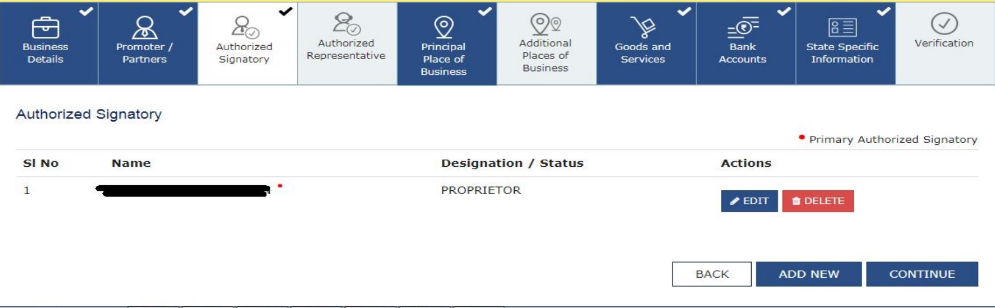
v. Add New पेज
ऐड न्यू बटन पर क्लिक करने के बाद, आपको एक नया पेज देखने को मिलेगा। इस पेज में आपको बहुत से विकल्प देखने को मिलेंगे। चित्र की सहायता से देखिये। इसमें आप देख सकते है की पंजीकृत व्यक्ति के द्वारा इसमें वह एक और व्यक्ति को जोड़ सकता है। उसके लिए आपको इस चित्र में दी गयी सभी विकल्पों को भरना अनिवार्य रूप से है। इसमें फोन नंबर और ई-मेल आईडी नाम के विकल्प भी देखने को मिलेंगे। उनमे व्यक्ति को अपना फ़ोन नंबर और ई-मेल आईडी भी भरनी होगी। एक बार सभी विकल्पों को ठीक तरह से भरने के बाद, आपको ,सबसे नीचे जाने पर save (सहेजें) नाम का बटन दिखाई दे रहा होगा। आपको उसी पर क्लिक करना है।
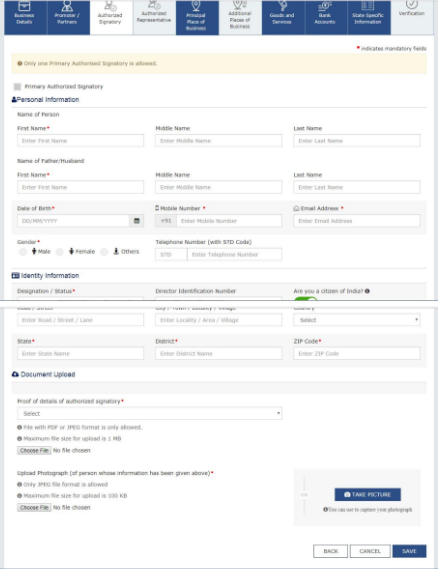
vi. proprietor edit बटन
सेव बटन पर क्लिक करने के बाद, अब Edit -original Authorized Signatory (Proprietor) पर क्लिक करें। उसके बाद आपको नया पेज देखने को मिलेगा। चित्र की सहायता से देखिये।
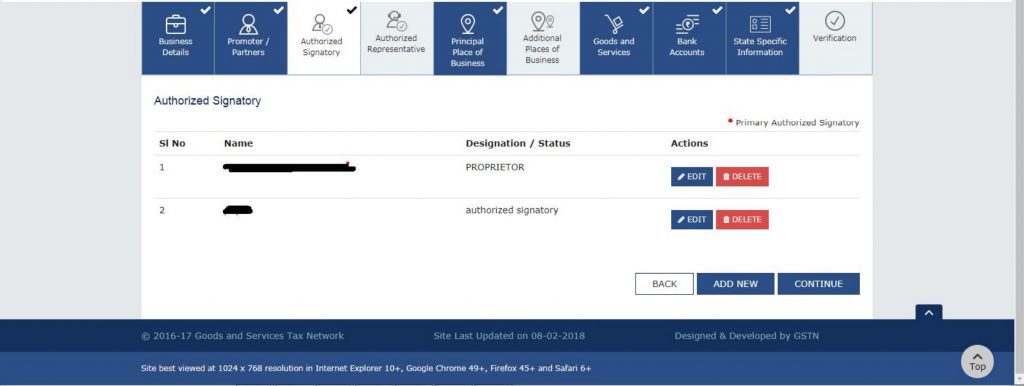
vii. Primary Authorized Signatory चैक बॉक्स
एडिट ऑथोराइज़्ड सिग्नेटोरी बटन पर क्लिक करने के बाद आपको एक नया पेज देखने को मिलेगा। इसमें नीचे आने पर आपको एक चैक बॉक्स दिखाई देगा। जिसका नाम प्राथमिक प्राधिकृत हस्ताक्षरकर्ता चैक बॉक्स है। उसके सामने से आपको सही (✔) का चिन्ह हटाना होगा। अब सबसे नीचे आने पर सेव बटन पर क्लिक करिये। इसके बाद आपको डमी व्यक्ति (अधिकृत हस्ताक्षरकर्ता) एडिट बटन पर जाना होगा। चित्र की सहायता से नीचे देखें। इस पेज में आने पर सबसे ऊपर आपको प्राथमिक प्राधिकृत हस्ताक्षरकर्ता नाम का चैक बॉक्स दिखाई देगा। इसके सामने आपको सही (✔) का चिन्ह लगाना होगा। जैसे ही आप इसके सामने सही का चिन्ह लगाएंगे। इसके बाद इस पेज में नीचे आने पर फ़ोन नंबर विकल्प में व्यक्ति का नंबर दर्ज करिये। उसके बाद ई-मेल विकल्प में सही ई-मेल दर्ज करिये। इसके बाद सेव बटन पर क्लिक करिये।
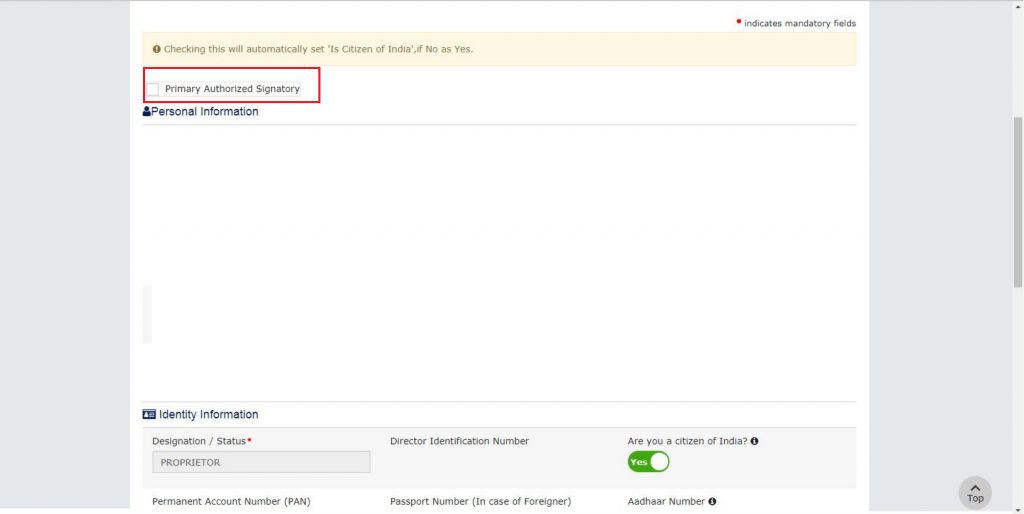
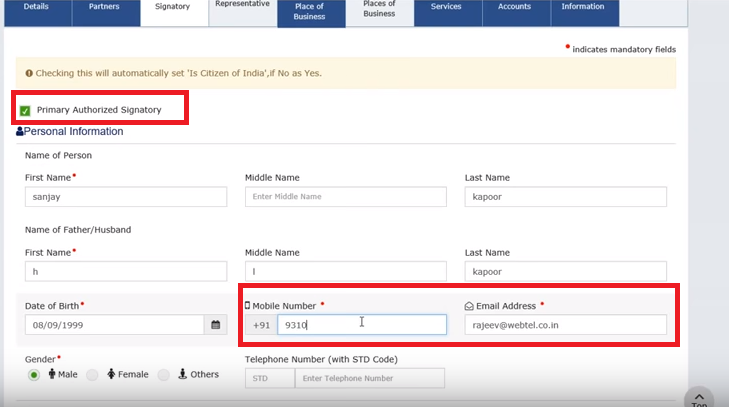
viii. OTP Verification विंडो
ऊपर वाले पेज में जैसे ही आप सेव बटन पर क्लिक करेंगे। ठीक उसके बाद ही आपको एक ओटीपी वेरिफिकेसन (ओटीपी सत्यापन) नाम की विंडो देखने को मिलेगी। चित्र में नीचे देखिये। इसके बाद नए फ़ोन नंबर पर एक ओटीपी आएगा। उसे चित्र में दिख रहे बॉक्स में ओटीपी नंबर दर्ज करना है। उसके बाद नीचे आने पर Verify & Continue (सत्यापित करें और जारी रखें) नाम के बटन पर क्लिक करें। अंत में पुष्टि हो जाने के बाद, आपका नया मोबाइल नंबर और ईमेल आईडी अपडेट हो जाता है।
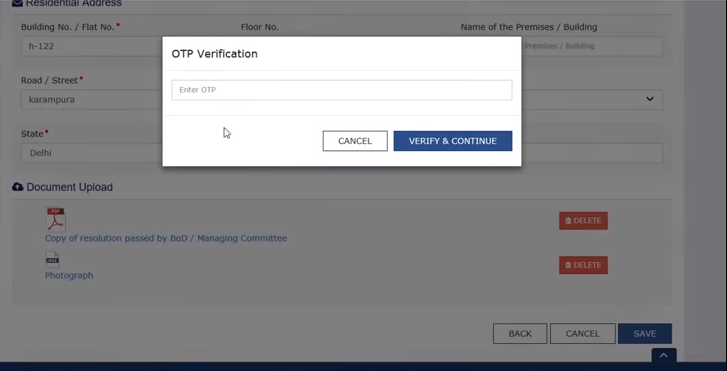
अब फिर से डमी व्यक्ति (अधिकृत हस्ताक्षरकर्ता) में प्राथमिक अधिकृत हस्ताक्षर टैब को अनचेक करें। और डमी व्यक्ति (अधिकृत हस्ताक्षरकर्ता) को हटा दें। आवेदन जमा करने से पहले डमी व्यक्ति (अधिकृत हस्ताक्षरकर्ता) को हटाना न भूलें। इसके बाद Proprietor टैब पर जाएं और प्राथमिक अधिकृत हस्ताक्षर टैब पर क्लिक करें। आपको नया मोबाइल नंबर और ईमेल आईडी दिखाई देगा। SAVE और CONTINUE पर क्लिक करें और अपना आवेदन जमा करें।
ix. Verification (वेरिफिकेशन) बटन
इसके बाद आपको वेरिफिकेशन (सत्यापन) बटन पर क्लिक करना है। अब आपको एक नया पेज देखने को मिलेगा। जिसमे की कुछ विकल्प आपको भरने होंगे। उन विकल्पों को भरिये। जिसमे की सबसे पहले अधिकृत हस्ताक्षरकर्ता का नाम भरिये। उसके बाद रहने के स्थान का नाम भरिये। अब किसी एक बटन की सहायता से आवेदन को submit (प्रस्तुत) करिये। इसके बाद, जीएसटी पंजीकरण में संशोधन के लिए आवेदन को सफलतापूर्वक जमा करने के लिए आपके पंजीकृत फोन नंबर या ई-मेल पते पर एक संदेश प्रदर्शित किया जाएगा। आपको 15 मिनट के भीतर अपने पंजीकृत ईमेल पते और मोबाइल नंबर से एक अनुमोदन प्राप्त होगा।
जीएसटी पंजीकरण में फॉर्म की मदद से व्यवसाय के नाम का संशोधन?
अगर पंजीकृत व्यक्ति को अपना कानूनी व्यवसाय नाम को बदलना है तो इसके लिए उसे जीएसटी पंजीकरण रद्द करने की कोई भी आवशयकता नहीं है। क्योकि मौजूदा वस्तु एवं सेवा कर पंजीयन में संशोधन किया जा सकता है। इसके लिए आपको फॉर्म GST REG-14 को दाखिल करने के बाद, जीएसटी पोर्टल पर व्यवसाय का नाम बदलने के 15 दिनों के अंदर व्यवसाय का नाम बदला जा सकता है। फॉर्म GST REG-14 के अंतर्गत व्यवसाय का नाम परिवर्तन करने के बाद, जीएसटी अधिकारी को आपके आवेदन को सत्यापित करने के लिए FORM REG-15 में 15 कार्यकारी दिनों के भीतर व्यवसाय के नाम में संशोधन को मंजूरी देना आवश्यकता होता है। इसके उपरांत ही आपको परिवर्तन होने की घटना की तारीख से संशोधन प्रमाणित हो जाएगा।
जीएसटी पंजीकरण में फॉर्म की सहायता से पते के नाम का संशोधन?
व्यापार के प्रमुख स्थान या व्यवसाय के किसी भी अतिरिक्त स्थान के पते में किसी भी परिवर्तन के मामले में, जीएसटी फॉर्म REG-14 दायर किया जा सकता है। इसके बाद पते में परिवर्तन के लिए, जीएसटी पंजीकरण में संशोधन आवेदन में नए स्थान के लिए पते का प्रमाण देना होगा। पते के स्वीकृत देने के लिए निम्न प्रमाण में शामिल हैं :-
- खुद के परिसर के लिए :- परिसर के स्वामित्व के समर्थन में कोई भी दस्तावेज जैसे नवीनतम संपत्ति कर रसीद या नगरपालिक खट्टा प्रतिलिपि या बिजली बिल की प्रतिलिपि आदि प्रमाण देना होगा।
- किराए पर या किराए पर लिए गए परिसर के लिए :-परिसर के लेस्टर के स्वामित्व के समर्थन में किसी भी दस्तावेज के साथ वैध किराया / पट्टे समझौते की एक प्रति, जैसे कि नवीनतम संपत्ति कर रसीद या नगरपालिका खट्टा प्रतिलिपि या बिजली बिल की एक प्रति को दिखाना होगा।
- परिसर के लिए उपरोक्त किसी भी श्रेणी में नहीं आता है :- किसी भी दस्तावेज के साथ सहमति पत्र की एक प्रति जो सहमतिकर्ता के परिसर के स्वामित्व का समर्थन करती है, जैसे नगरपालिका की एक प्रति या बिजली की एक प्रति। साझा गुणों के लिए भी, वही दस्तावेज़ अपलोड किए जा सकते हैं।
इसके बाद इन सभी प्रमाणों को वस्तु एवं सेवा कर पोर्टल में दर्ज पते को परिवर्तन करने के लिए 15 दिनों के अंदर अपडेट करना आवश्यक रूप से है। इसके बाद जीएसटी कार्यालय 15 दिनों के भीतर बदलाव को मंजूरी देगा। अथवा अधिकारी द्वारा अनुमोदन पर जीएसटी पंजीकरण में संशोधन की तिथि उस परिवर्तन की घटना के परिशोधन की तिथि होगी।
जीएसटी पंजीकरण में किन विकल्पों में संशोधन नहीं होगा?
जीएसटी पंजीकरण के तहत कुछ ऐसे भी विकल्प होते है जिनका परिशोधन नहीं हो सकता है। क्योकि कुछ जानकारियां आपके द्वारा वस्तु एवं सेवा कर पंजीयन में पहले ही सुनिश्चित की गयी थी। की आपके द्वारा दी गयी जानकरी सही है। इसीलिए जीएसटी पंजीकरण में कुछ विकल्प का संशोधन नहीं किया जा सकता। क्योकि वह बाय डिफ़ॉल्ट निश्चित होती है। जो की कुछ इस प्रकार है :-
- पैन कार्ड के विवरण में कोई जीएसटी पंजीकरण में संशोधन नहीं किया जा सकता है। क्योंकि पैन नंबर के आधार पर जीएसटी पंजीकरण पूरा हो गया है।
- व्यवसाय के संविधान को नहीं बदला जा सकता है। क्योंकि इसके लिए पहले पैन नंबर में बदलाव की आवश्यकता होती है।
- एक राज्य से दूसरे राज्य में जीएसटी पंजीकरण में संशोधन संभव नहीं हो सकता है। क्योंकि जीएसटी पंजीकरण राज्य-विशिष्ट हैं।
जीएसटी पंजीकरण में संशोधन की प्रक्रिया के लिए समय रेखा?
वस्तु एवं सेवा कर पंजीकरण में किसी भी संशोधन की आवश्यकता के मामले में, GST REG 14 संशोधन फॉर्म भरना होगा। GST REG 14 अनुमोदन के बाद, पंजीकृत व्यक्ति को 15 दिनों के अंदर जीएसटी पोर्टल पर संशोधनों के लिए आवश्यक दस्तावेजों के साथ आवेदन जमा करना होगा। इसके उपरान्त ही जीएसटी पंजीयन में परिवर्तनों को फॉर्म GST REG 06 के रूप में ठीक किया जाएगा। पंजीकरण परिवर्तनों के लिए आवेदन 15 दिनों के लिए सहेजें जा सकते हैं। हालांकि, यदि कोई आवेदक किसी भी कारण से आवेदन जमा करने में विफल रहता है, तो जीएसटी पंजीकरण में संशोधन के लिए आवेदन स्वतः निरस्त कर दिया जाएगा।

